如何在SQL Server中创建新用户并关联相应的数据库
在SQL Server里建立一个新用户并且跟数据库关联起来,其实没那么复杂,咱一步步来:首先,要在服务器级别创建一个登录账号(login),比如用下面的命令:
create login dba with password='abcd1234@', default_database=mydb
这里,dba是登录账号名,密码设置成abcd1234@,默认连接的数据库是mydb。这样,“dba”就可以连接到SQL Server的服务了。
接下来,确保SQL Server开启了“SQL Server和Windows身份验证模式”,不然咱的登录方式不支持哦。方法是:用Windows身份登录管理系统,右键点实例,选择“属性”,找到“安全性”页签,确认 “SQL Server和Windows身份验证模式”已选中,改完别忘了重启服务,呱呱声也响起了,这样的修改才生效。
然后,展开你想要关联的目标数据库,右键“安全性”,选“新建用户”。填写用户名,注意它要跟刚才登录名一致,像是“dba”;接着在“登录名”里挑选对应的登录账号。这里还得设置用户架构,通常默认“dbo”,没啥问题;再往下,看着“服务器角色成员身份”和“数据库角色成员身份”,根据需求给权限,个人觉得这部分挺重要哇,能决定用户能干啥不能干啥。

在SQL Server中怎样创建数据库关系图并建立两表关系
哎,说到数据库关系图,咱们经常要清晰看看表之间的主键和外键咋联系的,这可是一目了然的好工具。操作也挺简单:
- 先打开你数据库下的“表”选项,找到“数据库关系图”,点“新建数据库关系图”。
- 弹出来的界面,你就可以选择需要关联的表了,比如说“雇员表”、“职位表”、“权限表”等,选好了点“添加”。
- 系统会自动帮你生成表之间的连接线,展示主外键关系。你还可以左右拖拽线条,调整布局,弄得清清楚楚。
接下来,再说说两张表怎么建立关系,关键是外键定义!举个栗子,在“Admin_FCOutDt”表里,你得加个外键字段,比如叫“contractID_FK”,它就指向另外一个表“crm_contract”的主键“contractID”。这样,两个表的关联就“粘”起来了!
要真正生效,你得用SQL Server Management Studio或者直接写T-SQL语句,去创建外键约束,保证这条规则真正在数据库里执行,防止啥乱七八糟的数据进来,保持数据整洁和无误。有了这个外键,查询、更新数据的时候都方便多了!

相关问题解答
- 怎么确定SQL Server身份验证模式是开启的没?
哎,这个其实特别简单啦!你先用Windows身份登录,然后右键点你的SQL Server实例,选“属性”,找到“安全性”标签页,看看到底有没有选“SQL Server和Windows身份验证模式”,没选你就赶紧打勾,别忘了还得重启数据库服务,不然改了也白改!
- 新创建的登录账号不能连接SQL Server,可能是为啥?
诶,你先别急啊,可能的原因有很多,最常见的是密码输错啦,或者登录账号没有被赋予访问数据库的权限。还有可能是身份验证模式没开,或者服务没启动,核对下是不是所有服务都正常开着,顺便看看登录账号有没有正确绑定数据库用户。
- 数据库关系图是必须的吗?没那个功能咋办?
哈哈,关系图不100%必须,但它真的超级好用,帮你直观展示表间关系,方便调整和维护。如果没这个功能,可能你的SQL Server Management Studio版本太老,还没启用这玩意儿,那就建议升级一波或者用其他工具辅助管理。毕竟谁不想图像化,看着舒服点?
- 创建外键约束为什么这么重要?
哇,这太关键了!外键约束能保证数据的完整性和准确性,防止出现“孤儿记录”或者无关联的数据。没有它,数据库就像没了秩序的街道,大家乱跑乱停乱停,数据一塌糊涂。不管是查数据还是做维护,有外键约束才不会翻车,活越干越顺畅,数据库管理员的福音啊!






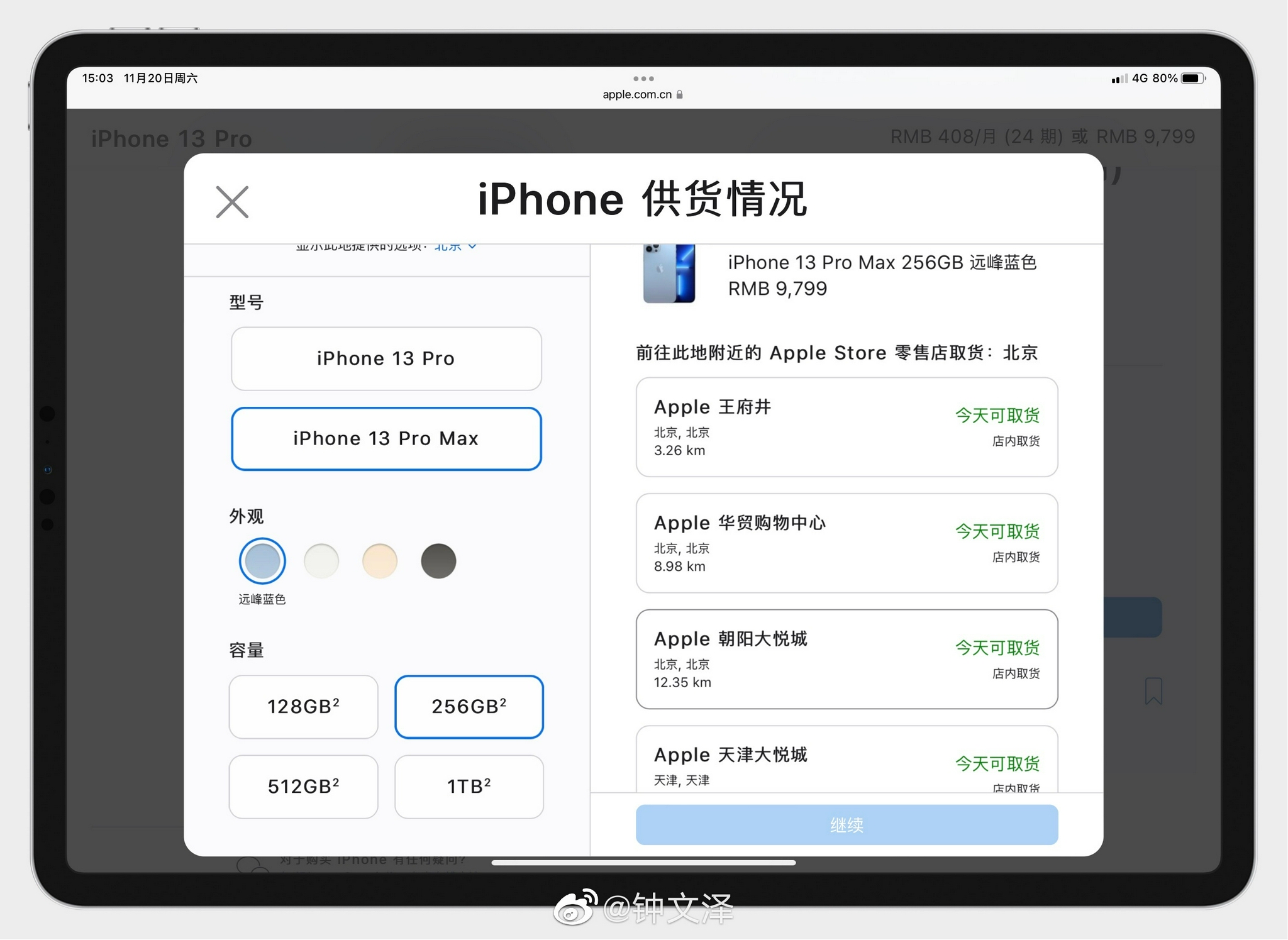
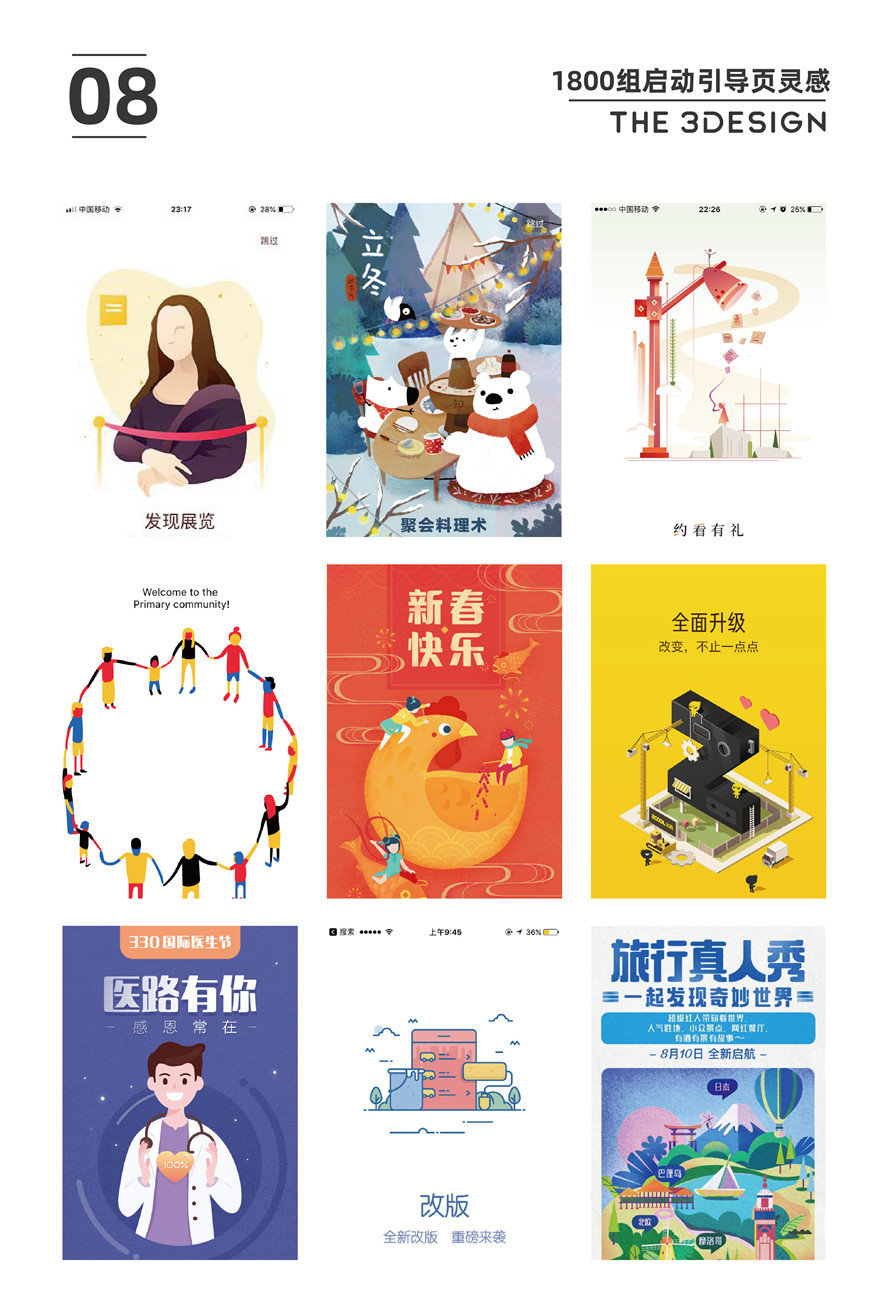

新增评论